Android Telefondaki SD Karttan Fotoğrafların Nasıl Kurtarılacağına İlişkin Kılavuz
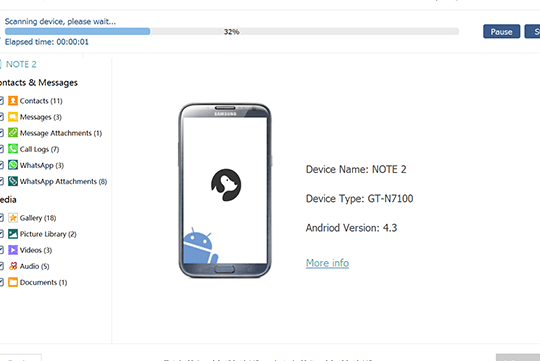
Akıllı telefonunuzdaki en değerli anılar fotoğraflarınızdır. Ancak, bir gün SD kartınız hasar görebilir veya bozulabilir ve en değerli fotoğraflarınızı kaybedebilirsiniz. Neyse ki, Android telefonunuzdaki SD karttan fotoğraflarınızı kurtarmak için yapabileceğiniz birkaç şey var. İşte adım adım bir kılavuz:
Android Telefonunuzdaki SD Karttan Silinen Fotoğrafları Kurtarma Rehberi
1. SD Kartı Bilgisayara Bağlama
- SD kartınızı Android telefonunuzdan çıkarın.
- SD kartı bilgisayarınıza bağlamak için bir kart okuyucu kullanın.
- Bilgisayarınızın SD kartı algıladığından emin olun.
2. Fotoğraf Kurtarma Yazılımı Kullanma
- Güvenilir bir fotoğraf kurtarma yazılımı indirin ve yükleyin. Örneğin, Recuva, EaseUS Data Recovery Wizard, Stellar Phoenix Photo Recovery gibi programları kullanabilirsiniz.
- Yazılımı açın ve SD kartınızı seçin.
- "Tara" veya "Hızlı Tarama" seçeneğini seçin.
- Yazılımın silinen fotoğrafları taramasını bekleyin.
- Kurtarılabilir fotoğrafları seçin ve "Kurtar" düğmesine tıklayın.
3. Google Fotoğraflar Kullanma
- Google Fotoğraflar uygulamasının "Çöp Kutusu" bölümüne gidin.
- Silinen fotoğraflarınızın hala orada olup olmadığını kontrol edin.
- Kurtarmak istediğiniz fotoğrafları seçin ve "Geri Yükle" düğmesine tıklayın.
4. Yedekleme Seçeneklerini Kullanma
- Telefonunuzda bulut depolama hizmeti kullanıyorsanız (Google Drive, Dropbox, iCloud gibi), silinen fotoğraflarınızın yedekleri olabilir.
- Google Fotoğraflar'ın otomatik yedekleme özelliğini kullanıyorsanız, silinen fotoğraflarınızın yedekleri olabilir.
5. Profesyonel Yardım Alma
- Yukarıdaki yöntemler işe yaramazsa, profesyonel veri kurtarma hizmetlerinden yardım alabilirsiniz.
- Bu hizmetler, SD kartınızdan silinen fotoğrafları kurtarma konusunda uzmanlaşmıştır.

SD karttan silinen fotoğraflar geri gelir mi?
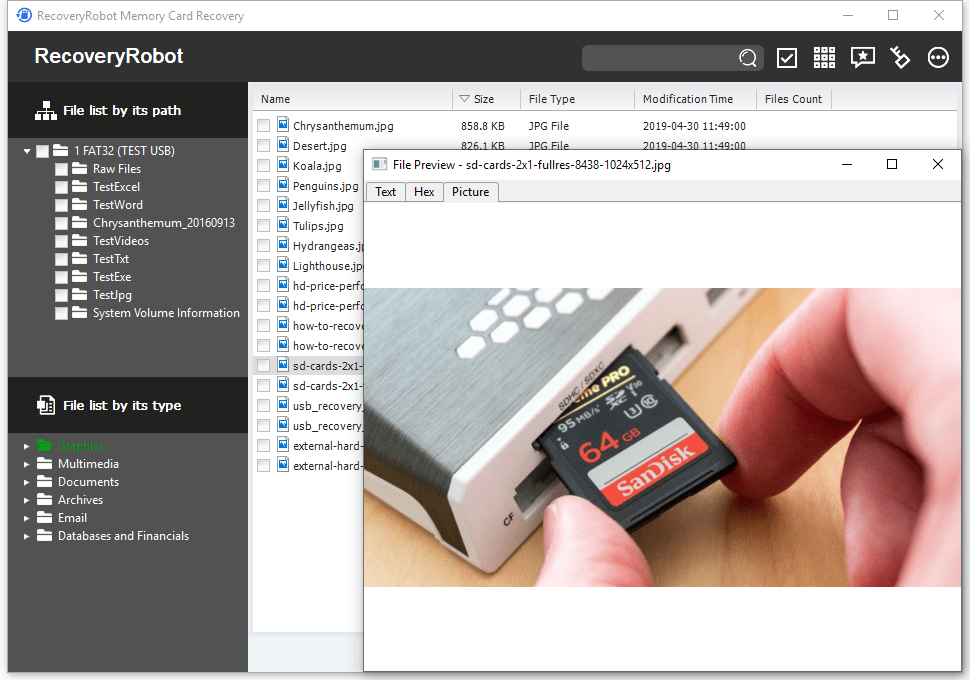
Silinen fotoğraflar için umutsuzluğa kapılmayın! SD karttan silinen fotoğraflar tamamen kaybolmaz. Silinen dosyalar aslında kart üzerinde hala mevcuttur, ancak yeni dosyalar üzerine yazılıncaya kadar görünmez hale gelirler. Bu nedenle, verileri kurtarmak için doğru araçları ve yöntemleri kullanırsanız, silinen fotoğraflarınızı geri getirebilirsiniz.
Silinen Fotoğraflar Neden Geri Getirilir?
SD kart, fotoğrafları ve diğer verileri depolamak için kullanılan bir tür depolama aygıtıdır. Dosyalar silindiğinde, dosya adı ve konumu hakkında bilgiler silinir, ancak gerçek veri kartın üzerinde kalır. Bu nedenle, uygun kurtarma yazılımı kullanarak, silinen fotoğrafları geri getirebilirsiniz.
Silinen Fotoğrafları Kurtarmak İçin İpuçları
Silinen fotoğrafları kurtarma şansınızı artırmak için aşağıdaki ipuçlarını izleyin:
- SD kartı bilgisayarınıza bağlayın, ancak herhangi bir dosyayı kaydetmeyin.
- Güvenilir bir veri kurtarma yazılımı kullanın. Piyasada birçok veri kurtarma yazılımı mevcuttur. Bu yazılımlardan bazıları ücretsizdir, bazıları ise ücretlidir.
- Kurtarma işlemini tamamladıktan sonra SD kartı formatlayın. Bu, kurtarılamayacak diğer dosyaların üzerine yazılmasını önleyecektir.
Veri Kurtarma Yazılımı Nasıl Çalışır?
Veri kurtarma yazılımı, SD kartınızın hafızasını tarar ve silinmiş dosyaların kalıntılarını arar. Bu kalıntılar kullanılarak, orijinal dosyalar yeniden oluşturulabilir.
Veri Kurtarma Başarısızlıkları
Silinen fotoğraflar her zaman geri getirilemez. Kurtarma başarısızlığının birkaç nedeni vardır:
- Veri üzerine yazılmış olabilir. SD karta yeni dosyalar kaydedildiğinde, silinen verilerin üzerine yazılabilir ve geri getirilemez hale gelir.
- SD kart bozulmuş olabilir. SD kartın hasar görmesi, verilerin geri getirilmesini zorlaştırabilir veya imkansız hale getirebilir.
- Veri kurtarma yazılımı yeterince güçlü olmayabilir. Piyasada bulunan tüm veri kurtarma yazılımları aynı değildir. Bazı yazılımlar, diğerlerinden daha etkilidir.
Telefonda SD kart nerede görülür?
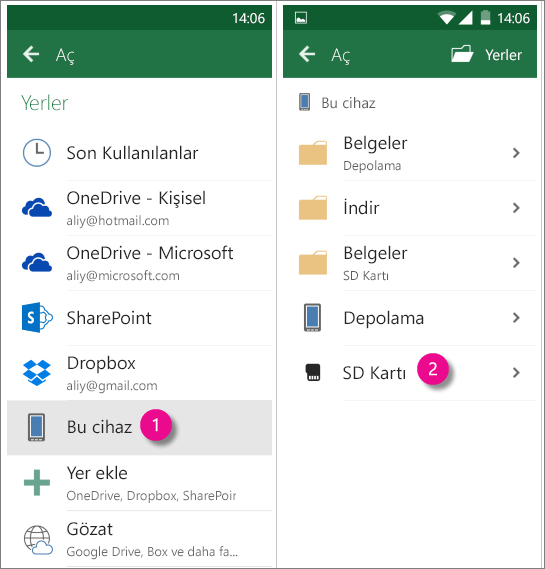
Telefonunuzda SD kartı nereden görebilirsiniz?
Telefonunuzda SD kartının nerede göründüğü, cihazınızın modeli ve işletim sistemine bağlı olarak değişebilir.
- Dosya yöneticisi uygulamasını kullanın: Çoğu Android telefon, dosyaları yönetmek için varsayılan bir dosya yöneticisi uygulamasıyla birlikte gelir. Bu uygulamayı açın ve cihazınızın depolama alanına göz atın. SD kartınızın genellikle "SD kart", "Harici depolama alanı" veya benzeri bir isim altında listelendiğini göreceksiniz.
- Ayarlar uygulamasını kullanın: Telefonunuzun Ayarlar uygulamasına gidin ve "Depolama" veya "Depolama alanı" seçeneğini arayın. Burada cihazınızın dahili ve harici depolama alanlarını görebilirsiniz. SD kartınızın bu ekranda listelendiğini göreceksiniz.
- Uygulama yöneticisini kullanın: Bazı telefonlarda, SD karta indirilen uygulamaları görüntülemek için bir uygulama yöneticisi bulunur. Bu yöneticinin genellikle "Uygulamalar" veya "Uygulama yönetimi" altında bulunduğunu görebilirsiniz. SD karta indirilen uygulamaları görüntülediğinizde, SD kartın adının belirtilmiş olması gerekir.
- "Bilgisayarım" veya "Bu PC" aracılığıyla: Telefonunuzu bilgisayarınıza USB kablosuyla bağladığınızda, "Bilgisayarım" veya "Bu PC" kısmında genellikle SD kartınızı görebilirsiniz.
- Telefonunuzun kullanım kılavuzuna bakın: Telefonunuzun kullanım kılavuzunda, SD kartınızın nasıl görüntüleneceği ve yönetileceği konusunda daha detaylı bilgiler bulunabilir.
Telefonunuzda SD kartı nasıl bulabilirsiniz?
Telefonunuzda SD kartının nerede olduğunu bulmak için birkaç farklı yol vardır.
- Telefonunuzun gövdesine bakın: Çoğu telefon, SD kart yuvasını telefonun kenarında veya alt tarafında bulunur. Yuva genellikle küçük bir kapak veya bir düğme ile kaplıdır. SD kartınızı yerleştirmek için kapağı veya düğmeyi açmanız gerekebilir.
- Kullanım kılavuzuna bakın: Telefonunuzun kullanım kılavuzunda SD kartın nerede yerleştirileceği hakkında daha detaylı bilgiler bulunabilir.
- İnternette araştırma yapın: Telefonunuzun modelini internette arayarak SD kartın yerini ve nasıl takılacağı hakkında bilgiler bulabilirsiniz.
SD kartı telefona takarken nelere dikkat etmelisiniz?
SD kartı telefona takarken bazı önemli noktalara dikkat etmeniz gerekir.
- SD kartın doğru şekilde takıldığından emin olun: SD kartı yuvasına doğru şekilde yerleştirin. SD kartın yanlış takılması, SD kartın hasar görmesine veya telefonun zarar görmesine neden olabilir.
- SD kartın kilitli olmadığından emin olun: SD kartın yan tarafında küçük bir kilit düğmesi bulunur. Bu düğme kilitli konumda ise, SD kart yazılabilir veya silinemez. SD kartın kilitli olmadığından emin olmak için, kilit düğmesini kilitli olmayan konuma getirin.
- SD kartın telefonunuzla uyumlu olduğundan emin olun: Tüm SD kartlar tüm telefonlarla uyumlu değildir. Telefonunuzun hangi tür SD kartı desteklediğini kullanım kılavuzunda veya internette arayarak bulabilirsiniz.
SD kartı telefona taktığınızda ne olur?
SD kartı telefona taktığınızda, telefonunuz SD kartı otomatik olarak tanıyacaktır. Telefon, SD kartta depolanan dosyalara erişebilir ve SD kartta dosya saklayabilir.
- Daha fazla depolama alanı elde edersiniz: SD kartlar, telefonunuzun dahili depolama alanını genişletmek için kullanılabilir. Bu, daha fazla uygulama, fotoğraf, video ve müzik indirmenize olanak tanır.
- Verileri SD karta taşıyabilirsiniz: Telefonunuzun dahili depolama alanında bulunan verileri, SD karta taşıyabilirsiniz. Bu, telefonunuzun dahili depolama alanını boşaltmak için iyi bir yoldur.
- Verileri SD karta kaydedebilirsiniz: SD karta fotoğraf, video, müzik ve diğer dosyaları kaydedebilirsiniz. Bu, telefonunuzun dahili depolama alanında yer açmak için iyi bir yoldur.
Telefonunuzda SD kartı nasıl biçimlendirirsiniz?
SD kartınızı telefonunuzda biçimlendirmeniz, SD kartınızın verilerini siler ve SD kartı yeniden kullanılabilir hale getirir.
- Ayarlar uygulamasına gidin: Telefonunuzun Ayarlar uygulamasına gidin ve "Depolama" veya "Depolama alanı" seçeneğini arayın.
- SD kartınızı seçin: SD kartınızın adını seçin.
- "Biçimlendir" seçeneğine dokunun: SD kartınızı biçimlendirmek için "Biçimlendir" veya "Sil" seçeneğine dokunun.
- Onaylamayı kabul edin: SD kartınızı biçimlendirmek için "Tamam" veya "Evet" seçeneğine dokunun.
SD karta fotoğraf nasıl taşınır?
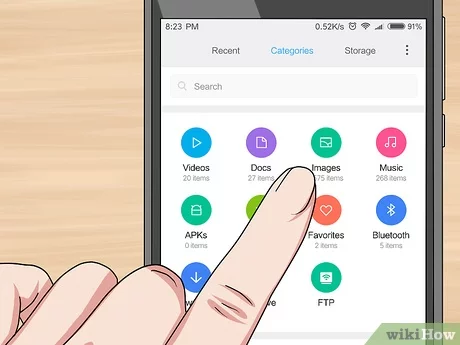
SD karta fotoğraf taşımak için birkaç farklı yöntem mevcuttur. İşte en yaygın yöntemler:
- Bilgisayarınıza bağlayarak: SD kart okuyucusu veya bilgisayarınızda kart yuvası varsa, SD kartınızı bilgisayara takabilirsiniz. Ardından, fotoğraflarınızı karttan bilgisayarınıza kopyalayabilir ve daha sonra bilgisayarınızdan SD karta geri kopyalayabilirsiniz.
- Telefonunuzda veya tabletinizde yerleşik dosya yöneticisini kullanarak: Telefonunuzda veya tabletinizde yerleşik bir dosya yöneticisi vardır. Bu dosya yöneticisiyle, SD kartınızdaki fotoğrafları bulup cihazınızdaki bir klasöre kopyalayabilirsiniz. Ardından, cihazınızdaki klasörden fotoğrafları SD karta geri kopyalayabilirsiniz.
- Bulut depolama hizmeti kullanarak: Google Drive, Dropbox veya iCloud gibi bulut depolama hizmetlerini kullanabilirsiniz. Fotoğrafları bulut depolama hizmetinize yükleyebilir ve daha sonra SD kartınıza indirebilirsiniz.
- Fotoğraf düzenleme uygulamaları kullanarak: Adobe Lightroom veya Snapseed gibi fotoğraf düzenleme uygulamaları, fotoğrafları doğrudan SD kartınıza kaydetme seçeneği sunar.
- USB kablosu kullanarak: Bazı cihazlar SD kartları USB kablosu aracılığıyla destekler. Bu durumda, SD kartı USB kablosuyla doğrudan diğer cihazlara bağlayarak fotoğraflarınızı aktarabilirsiniz.
SD karta fotoğraf taşımanın avantajları
SD kart kullanmanın, fotoğrafları depolama için bazı avantajları vardır. İşte birkaç avantaj:
- Yüksek depolama kapasitesi: SD kartlar, cihazınızın dahili belleğinden çok daha fazla depolama alanı sunar. Bu sayede çok sayıda fotoğrafı depolamanız mümkün olur.
- Kolay taşıma: SD kartlar küçük ve taşınabilirdir. Fotoğraflarınızı bir cihazdan diğerine kolayca taşıyabilirsiniz.
- Uygun fiyatlı: SD kartlar genellikle diğer depolama seçeneklerine göre daha uygun fiyatlıdır.
SD karta fotoğraf taşırken dikkat edilmesi gerekenler
SD karta fotoğraf taşırken bazı şeylere dikkat etmek önemlidir. İşte dikkat etmeniz gerekenler:
- SD kartın kapasitesi: Taşımak istediğiniz fotoğrafların toplam boyutu, SD kartınızın kapasitesinden daha az olmalıdır.
- SD kartın hızı: SD kartın okuma/yazma hızı, fotoğraflarınızı taşıma süresini etkiler. Daha hızlı bir SD kart seçmek, fotoğraflarınızı daha hızlı taşımanıza yardımcı olacaktır.
- SD kartın güvenilirliği: SD kartlar bazen arızalanabilir. Fotoğraflarınızı güvenli bir şekilde depolamak için SD kartınızı düzenli olarak yedekleyin.
Hangi SD kart türü seçilmeli?
Fotoğraflarınızı taşımak için doğru SD kartı seçmek, performans ve güvenilirlik açısından önemlidir. İşte farklı SD kart türleri:
- SDSC (Secure Digital Standard Capacity): En eski SD kart türüdür. 2 GB'a kadar depolama alanı sunar.
- SDHC (Secure Digital High Capacity): SDSC'den daha fazla depolama alanı sunar. 2 GB ile 32 GB arası kapasiteye sahiptir.
- SDXC (Secure Digital eXtended Capacity): En yeni SD kart türüdür. 32 GB ile 2 TB arası kapasiteye sahiptir.
SD karta fotoğraf taşımanın farklı yöntemleri
SD karta fotoğraf taşımanın farklı yöntemleri vardır ve her yöntemin kendine göre avantajları ve dezavantajları vardır. İşte en yaygın yöntemler:
- Bilgisayar kullanarak: En yaygın yöntemlerden biridir. Bilgisayarınıza bağladığınız SD kartı, dosya yöneticisi aracılığıyla kullanabilirsiniz.
- Telefon veya tablet kullanarak: Birçok telefon ve tablet, SD kartları okuyabilir ve fotoğrafları doğrudan SD karta aktarabilir.
- Bulut depolama kullanarak: Google Drive, Dropbox gibi bulut depolama hizmetleri, fotoğrafları SD kartınıza taşımak için kullanılabilir.
- USB kablo kullanarak: Bazı cihazlar, SD kartlarını USB kablosu aracılığıyla diğer cihazlara bağlamayı destekler.
SD kart erişimi nasıl açılır?
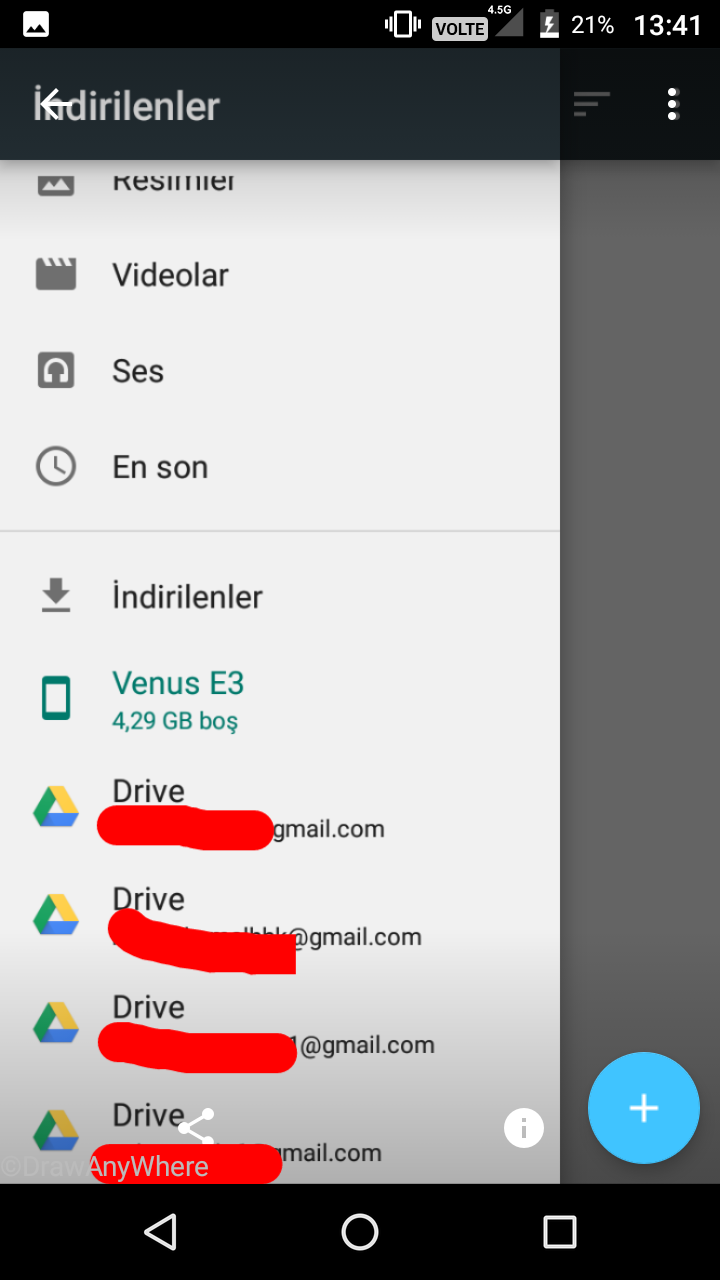
SD Kart Erişimi Nasıl Açılır?
Bir SD kartın erişimini açmak, cihazınızın ayarlarında birkaç adım gerektirir. Bu adımlar, cihazınızın türüne ve işletim sistemine bağlı olarak değişebilir.
Android Cihazlarda SD Kart Erişimi Nasıl Açılır?
Android cihazlarında SD kart erişimini açmak için:
- Cihazınızın ayarlarına gidin.
- "Depolama" veya "Depolama ve USB" seçeneğini bulun.
- SD kartınızı seçin.
- "SD kartını biçimlendir" seçeneğini seçin (bunu yapmadan önce karttaki tüm verileri yedeklediğinizden emin olun).
- SD kartınız için "Yazma erişimini etkinleştir" veya benzer bir seçenek bulun.
iPhone'larda SD Kart Erişimi Nasıl Açılır?
iPhone'lar, doğrudan SD kart desteği sunmaz. Ancak, bir USB adaptör kullanarak SD kart okuyucunuza erişebilirsiniz.
Bilgisayarlarda SD Kart Erişimi Nasıl Açılır?
Bilgisayarlarda, SD kart erişimi genellikle otomatik olarak etkindir. SD kartınızı bilgisayarınıza taktığınızda, cihazınızda otomatik olarak açılmalıdır. Ancak, bilgisayarınız SD kartınızı tanıyamazsa, şunları deneyebilirsiniz:
- SD kart okuyucunuzun doğru şekilde takılı olduğundan emin olun.
- Diğer SD kart yuvalarını deneyin.
- SD kartı başka bir cihazda test edin.
- Bilgisayarınızın işletim sistemini güncelleyin.
- Bilgisayarınızın sürücülerini güncelleyin.
SD Kart Erişimi Açıldıktan Sonra Ne Yapılır?
SD kart erişimi açıldıktan sonra, cihazınızda görünecek ve depolama alanı olarak kullanılabilecektir. Fotoğraf, video ve diğer dosyaları SD kartınıza kaydedebilir ve bunlara erişebilirsiniz.
SD Kart Erişimiyle İlgili Sorunlar
SD kart erişiminde sorun yaşıyorsanız, şunları deneyebilirsiniz:
- SD kartı cihazınızdan çıkarıp tekrar takın.
- SD kartı başka bir cihazda test edin.
- SD kartı biçimlendirin (bunu yapmadan önce karttaki tüm verileri yedeklediğinizden emin olun).
- Cihazınızın ayarlarını kontrol edin ve SD kart erişiminin etkinleştirildiğinden emin olun.
daha fazla bilgi
Android Telefonda SD Karttan Fotoğraflar Nasıl Kurtarılır?
Android telefonunuzun SD kartından silinen fotoğrafları kurtarmak istiyorsanız, endişelenmeyin! Birkaç yöntemle fotoğraflarınızı geri getirebilirsiniz. Öncelikle, SD kartınızı bilgisayarınıza bağlamanız ve bir dosya kurtarma yazılımı kullanmanız gerekir. Recuva gibi ücretsiz programlar oldukça etkilidir. Yazılımı çalıştırdıktan sonra, SD kartınızı seçin ve silinen fotoğrafları arama seçeneğini belirleyin. Yazılım, silinen dosyaları tarar ve kurtarılabilenleri listeler. Kurtarmak istediğiniz fotoğrafları seçin ve kaydet düğmesine tıklayın. Fotoğraflar, seçtiğiniz klasöre kaydedilecektir.
SD Kartı Telefonumdan Çıkarabilir miyim?
Evet, SD kartı telefonunuzdan çıkarabilirsiniz. Fotoğrafları kurtarmak için bunu yapmak gerekebilir. Ancak, SD kartı çıkarmadan önce, telefonunuzu güvenli bir şekilde çıkarmanız önemlidir. Bunu yapmak için, "Ayarlar" menüsüne gidin ve "Depolama" seçeneğini seçin. Ardından, SD kartını çıkarın ve "SD kartını çıkar" seçeneğine dokunun. Bu işlem, SD kartını güvenli bir şekilde çıkarmak ve veri kaybını önlemek için gereklidir.
SD Kartım Bozuk İse Fotoğraflarımı Nasıl Kurtarırım?
SD kartınız bozuk ise, fotoğrafları kurtarmak daha zor olabilir. Ancak, yine de bazı yöntemler deneyebilirsiniz. Bir dosya kurtarma yazılımını kullanmayı deneyebilirsiniz ancak bu, bozuk kartta başarı oranı düşüktür. SD kartı başka bir cihazda denemeniz de faydalı olabilir. Eğer kartı okuyamıyorsa, profesyonel bir veri kurtarma hizmeti ile iletişime geçmeniz gerekebilir. Bu hizmetler, özel ekipmanları ve uzmanlığıyla bozuk SD kartlardan veri kurtarma konusunda daha yüksek bir başarı oranına sahiptir.
Fotoğraflarımı Kurtarmak İçin Hangi Uygulamaları Kullanabilirim?
Silinen fotoğrafları kurtarmak için birçok uygulama mevcuttur. Recuva gibi ücretsiz uygulamalara ek olarak, Disk Drill, EaseUS Data Recovery Wizard ve Stellar Phoenix Data Recovery gibi ücretli uygulamalar da vardır. Bu uygulamaların özellikleri ve kullanım kolaylığı farklılık gösterir. Yorumları okuyarak ihtiyaçlarınıza en uygun uygulamayı seçebilirsiniz. Uygulamayı indirmeden önce, uygulamanın güvenilirliğini ve etkinliğini kontrol etmek önemlidir.
Android Telefondaki SD Karttan Fotoğrafların Nasıl Kurtarılacağına İlişkin Kılavuz ile benzer diğer makaleleri öğrenmek istiyorsanız Kılavuzlar kategorisini ziyaret edebilirsiniz.

ilgili gönderiler